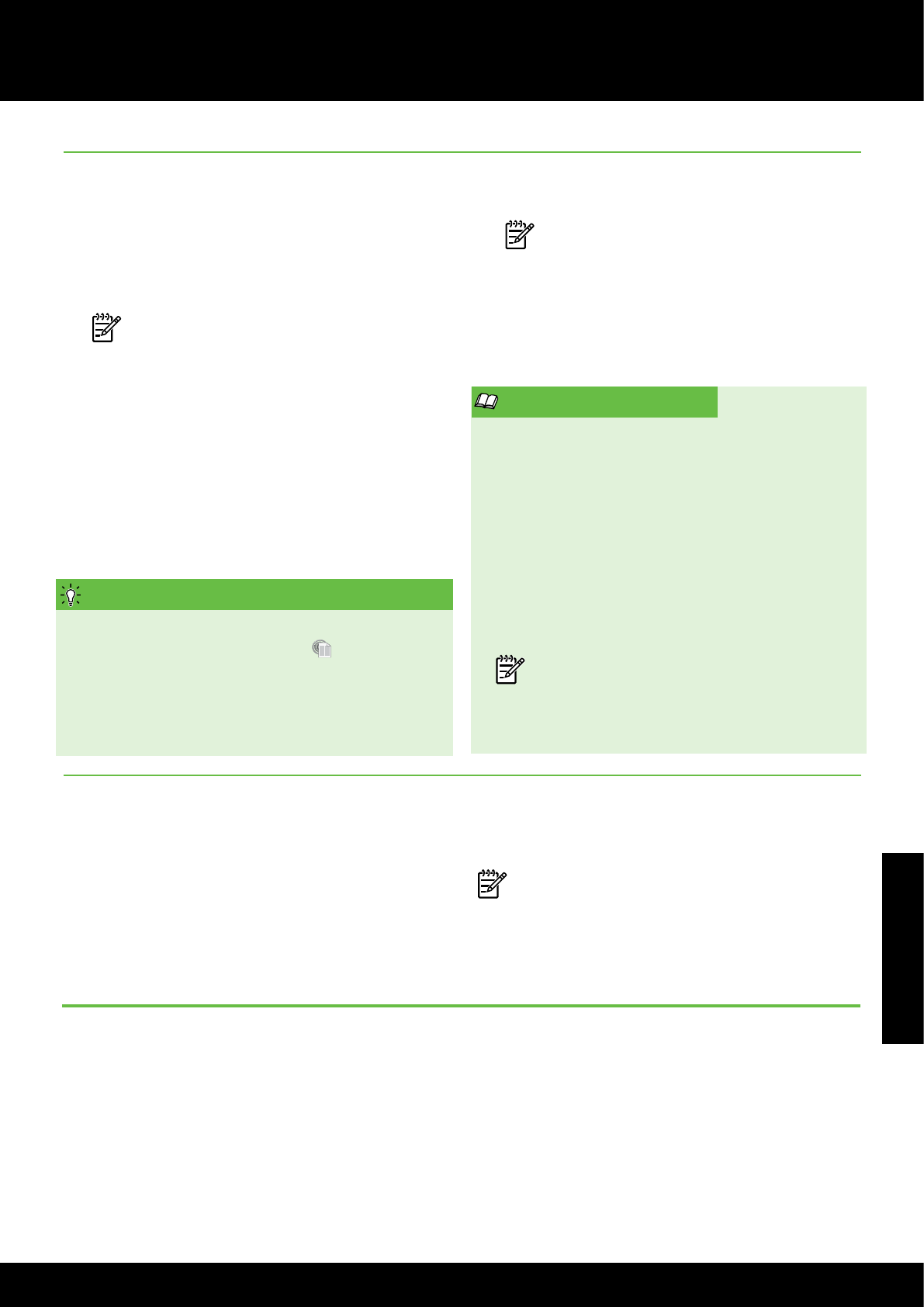-
wie kann ich wlan aktivieren? Der Drucker meldet offline Eingereicht am 8-12-2019 11:07
Antworten Frage melden -
Eine Patrone von vier ist leer ist dann ein drucken nicht mehr möglich Eingereicht am 5-12-2019 20:26
Antworten Frage melden-
Druckerpatrone schwarz ist leer - Schlitten fährt zum Austausch nicht in die Mitte des Druckers Beantwortet 19-8-2021 15:54
Finden Sie diese Antwort hilfreich? (2) Antwort melden
-
-
Hallo, die gelbe Patrone blinkt obwohl sie gewechselt wurde und ich eine Druckkopfreinigung durchgeführt habe. Kann mir jemand helfen?
Antworten Frage melden
Gruß Andreas Eingereicht am 11-9-2019 21:26 -
druckt nicht Dokument in der Warteschleife lässt sich nicht löschen Eingereicht am 28-7-2019 14:22
Antworten Frage melden -
Die schwarze Patrone blinkt, obwohl sie ausgewechselt wurde Eingereicht am 28-6-2019 10:53
Antworten Frage melden -
Nach dem drucken wirft der Drucker noch ein unbedruckes Blatt heraus
Antworten Frage melden
Eingereicht am 30-11-2018 13:23 -
Die gelbe Patrone blinkt, obwohl sie ausgewechselt wurde. Eingereicht am 14-2-2018 10:57
Antworten Frage melden -
wie kann ich die Papierlade nach Herausnahme wieder hineinschieben
Antworten Frage melden
Eingereicht am 19-1-2018 12:00 -
Der Drucker erkennt die schwarze Druckerpatrone nicht
Antworten Frage melden
Eingereicht am 27-11-2017 11:13 -
Hi,
Antworten Frage melden
ich bekomme die schublade mit dem Druckerpapier nicht mehr ganz reingeschoben. Was muss ich machen?
Anja Eingereicht am 9-8-2017 18:46 -
Haben neue Patronen eingelegt, Drucker sagt: kein Papier? Eingereicht am 12-7-2017 12:57
Antworten Frage melden -
wie kann man vom computer aus scannen und in eine ocr-datei
Antworten Frage melden
umwandeln
Eingereicht am 30-5-2017 11:18 -
Wie verbinde ich den Drucker mit meinem WLAN Netz? Eingereicht am 19-1-2017 18:51
Antworten Frage melden -
Wie kann man die Tintenpatrone wechseln? Eingereicht am 17-12-2015 21:10
Antworten Frage melden-
Wie kann man Tintenpatronen wechseln Beantwortet 20-2-2016 09:39
Finden Sie diese Antwort hilfreich? (8) Antwort melden
-